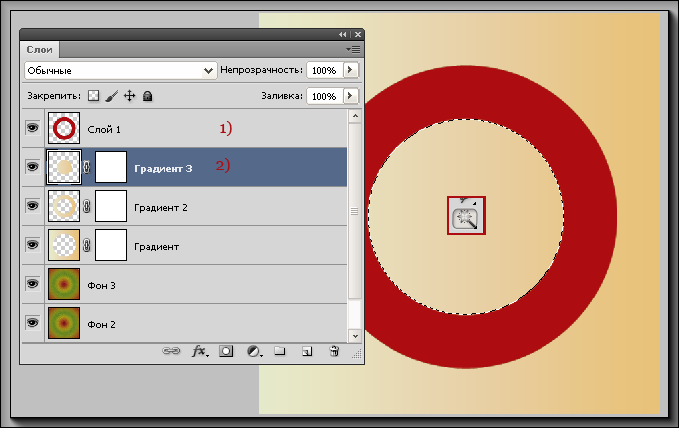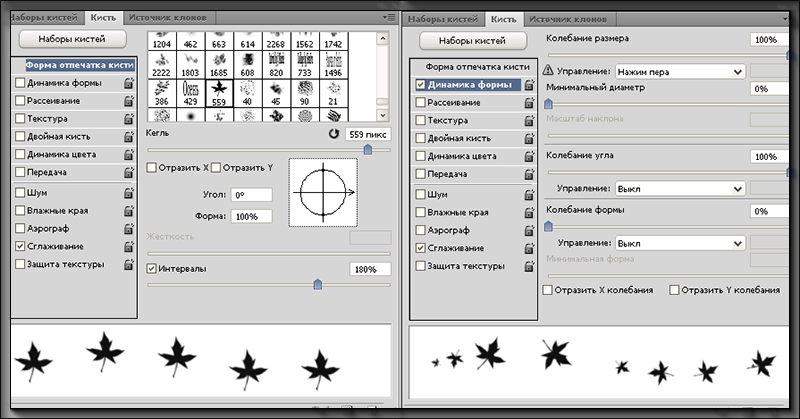Фильтр*Unlimited 2.0Скачать
Кисти "Листики"Скачать




1)Создадим новый прозрачный слой 800х800
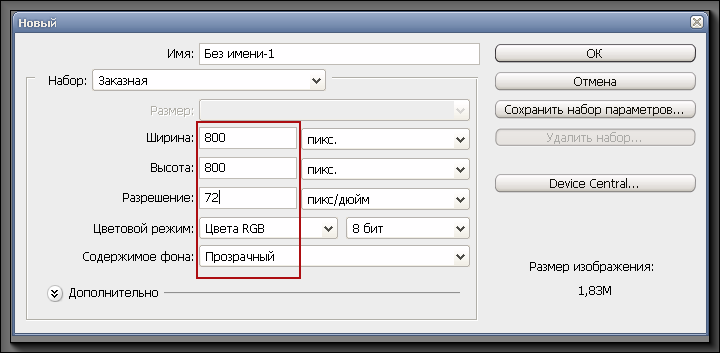
2)Создадим градиент и сохраним его:
3)Заполним наш слой градиентом:

4)Растрируем наш слой (Кликнув по слою ПКМ и выбрав Растрировать слой)Или создадим новый слой и объединим видимые и переименуем наш слой,назовём его" Фон"


5)Применим к нашему слою Фильтр-Размытие-Размытие по Гауссу(5):

6)Применим к слою Фильтр-Текстура-Мозаичные фрагменты(6,3,6)
Меняя ползунки вданном фильтры,вы изменяете размер фрагментови их зазор,тем самым в дальнейшем будут такие ваши лучи"Карусели"и их частота)))


7)Фильтр-Размытие-Радиальное размытие:

8)Увеличим резкость:Фильтр-Увеличение резкости-Резкость+:

9)Скопируем наш слой ,нажмём Ctrl+J -2 раза:

10)Теперь повернём Фон2 и Фон3-для этого применим к слоям Cвободное трансформирование-Поворот(Ctrl+T):


Основная работа
11)Создадим новое окно(слой) и назовем его Осенняя карусель.

12)Опять переходим в окно где фоны,выделяем их(все три зажав клавишуShift)
и перетаскиваем вручную удерживая мышкой в окно"Осенняя карусель"

13)Не снимая синего выделения со слоёв ,
поправляем наши слои ровно по слою(не масштабируем)

Объединим эти слои в группу"Фон"
Создание фигур(Градиент)
14)Нажимаем в окне слоёв на листок(новый слой)и переименуем его например в Градиент:

15)Зальём слой светлым линейным градиентом
Растрируем слой

16)Скопируем наш слой дважды(Ctrl+J)
17)Создадим новый слой(Shift+Ctrl+N)
Берем инструмент "Произвольная фигура"
в панели инструментов и находим в
соответствующем окне фигуру "Тор"(похожую на руль)

Основной цвет в панели пусть будет контрастный..,я выбрала красный.
И рисуем инструментом фигуру,зажав клавишу Shift.
18)Берём инструмент "Волшебная палочка",
кликаем ею по наружнему пустому
месту вокруг фигуры и переходим(активный)
на слой "Градиент",инвертируем выделение,
и нажимаем на клавиатуре удалить(Delete),выделение отменить.
19)Опять переходим на слой с Фигурой.(Слой1) и зажав клавишу Ctrl кликаем мышкой
по окну слоя в окне и переходим (активный)на слой "Градиент2",инвертируем выделение,и нажимаем удалить Delete на клавиатуре.выделение отменить.
20)Опять переходим на Слой1(с фигурой),инструментом волшебная палочка кликаем по внутреннему пустому пространству(внутри фигуры),переходим на слой"Градиент 3",инвертируем выделение и нажимаем удалить.выделение отменить.
21)Полученный круг уменьшаем инструментом масштабирования(Ctrl+T) до 70%
Слой с фирурой(Слой1)можно удалить,он на больше не нужен.

22)Инструментом мягкий Ластик,сделаем наши фигуры Градиент и Градиент2,полупрозрачными.(от прозрачности ластика зависит ваша яркость лучей,чем
процент непрозрачности выше,тем ярче лучи)))

Коллаж
23)Открываем изображение

переносим на основную работу,между слоями Градиент и Градиент2.
Режим смешивания-жёсткий свет,и делаем поворт нашего изображения.

24)Ещё раз вставляем это же изображение,на самый верх(после слоя Градиент3)и уменьшаем инструментом масштабирования до 85%

25)Открываем изображение цветок,и переносим на нашу работу.

Копируем слой(Ctrl+J),и делаем поворот свободным трансформированием(Ctrl+T)(Угол поворота -15)

Далее нажмите клавиши Shift+Ctrl+Alt+T,это мы скопировали слой с учётом трансформирования(поворота)

Эти три слоя Цветок объединим в группу"Цветок"
Кисть листики
26)Создадим новый слой после слоя Градиент3,и
кликните мышкой ,зажав клавишу
Ctrl внутри окна Градиент 3,у
нас появилось выделение.
кликните ПКМ внутри выделения,и выберите
Образовать рабочий контур,в появившемся окне поставьте 2.

27)Теперь вместо выделения у нас контур,а нам нужны листики.
Для этого выбираем нужную кисть,и идём в окно Кисти,и устанавливаем следующие параметры.
Устанавливаем в панели инструменты соответствующие цвета(жёлто-коричневые)

и идём в окно Контуры и делаем обводку контура.
Чтобы контур исчез,кликните мышкой по пустому месту в окне Контуры.

Контур исчез.
Теперь можете ,если хотите залить нашу
кисть градиентом(выберите из образцов)
28)Копируем наш слойCtrl+J,
увеличим инструментом масштабирования
до 130% и поверните на 60 градусов.
Теперь нажмите сочетание клавиш Shift+Ctrl+Alt+T
Теперь у нас три слоя с листиками.объединим эти слои в группу"Листики"
Куколка
29)Открываем изображение куколка

И перетаскиваем на нашу работу.
Применим увеличение резкости,
и если хотите тень.
Устанавливаем справа.
Надпись
Открываем изображение Надпись

устанавливаем в верхнем левом углу.
Рамочка
30)Создаём новый слой.
Берем прямоугольное выделение,
и выделяем наш слой.
Идём Меню-Выделения-Модификация-Граница,
устанавливаем 55,жмём ОК

31)Заливаем первым созданным(он у нас сохранён в образцах градиенты)
градиентом,с верхнего нижнего угла,в нижний правый угол.
32)Не снимая выделения применим фильтр Unlimited 2.0
(Buttons Frames-3D Glass Frame1)

Уголки
33)Откроем изображение уголок

Уменьшаем уголок до 40%,и уставливаем в нижнем правом углу,
применим Увеличение резкости.
Скопируем слой,отразить по горизонтали и
переместим в правый нижний угол.
Объединить с предыдущим.Ctrl+J.
Отразить по вертикали.Переместить вверх
.Объединим с предыдущим.
34)Вот что мы видим в панели слоёв перед анимацией:

Анимация
35)Открываем Окно анимации.
Устанавливаем время-0,2с
Глазики на всех слоях включены,мы будем изменять
видимость слоёв только в группах"Фон""Листики""Цветок"
смотрим скрины)))
1 кадр

2кадр

3кадр

Если всё устраивает сохраняем нашу работу в формате GIF
Ну вот собственно и всё,надеюсь вам понравилось...
Если возникли вопросы,пишите,будем разбираться вместе)))
Вот другая моя работа по этому уроку